Cómo formatear una computadora portátil Toshiba (En 8 Pasos)
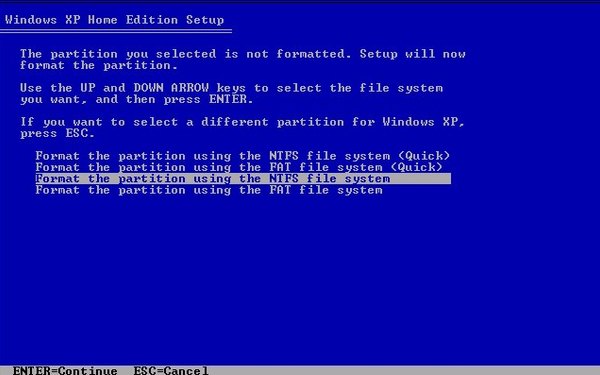
Hay varias razones por las cuales un usuario desearía formatear su disco duro: para hacer una reinstalación de Windows, borrar archivos viejos no deseados, limpiar la computadora de virus o dar la unidad de disco duro a un amigo. Todas son buenas razones para limpiar la unidad. Al formatear el disco de una computadora no se borran los datos del disco duro. Los datos sobre el disco, en esencia, tienen indicadores que hacen referencia a la información y donde se almacenan. El formateo elimina esos punteros para que los datos ya no sean accesibles, pero permanecen. Hay varias piezas de software que pueden encontrar esta información y recuperarla.
Paso 1
Inserta el CD del fabricante en la computadora.
Paso 2
Reinicia tu computadora. Las computadoras están configuradas en la BIOS para arrancar desde la primera unidad de CD/DVD. Si el CD de arranque no es reconocido, entonces la computadora arrancará desde el disco duro principal. En este caso, el CD de arranque del fabricante iniciará el proceso de instalación. Si la computadora arranca desde la primera unidad, reiníciala nuevamente y pulsa la tecla F1 o la tecla ESC (dependiendo del modelo) en la pantalla inicial de arranque para entrar en la BIOS. En las computadoras portátiles nuevas de Toshiba es difícil entrar en la BIOS. Enciende la computadora mientras mantienes pulsada la tecla ESC. Esta emitirá un silbido y una pantalla de "Comprobar el sistema". Pulsa la tecla F1. Suelta la tecla ESC. Pulsa la tecla F1 de nuevo.
Paso 3
En la página de bienvenida a la configuración, pulsa la tecla "Enter".
Paso 4
Acepta el acuerdo de licencia si estás de acuerdo con los términos.
Paso 5
Pasa por alto la opción de reparación. Lo más probable es que Windows detecte una instalación anterior en la computadora. La instalación de Windows te pedirá que presiones "R" para su reparación. Pulsa la tecla "ESC" para eludir el proceso.
Paso 6
Pulsa la tecla "D" para eliminar la partición.
Paso 7
Pulsa la tecla "Enter" para particionar el disco.
Paso 8
Formatea la unidad. Hay dos opciones de formateo, VFAT y NTFS. Se recomienda NTFS porque es más seguro. Una vez que la instalación de Windows haya terminado de formatear la unidad, puedes reiniciar la computadora y empezar a instalar Windows. Si no deseas volver a instalar Windows, simplemente apaga la computadora en la pantalla inicial del arranque.
